省略可能なVariant引数の参照不可をラップ関数で利用
省略可能(Optional)なVariant引数を省略した場合、その引数は「参照不可」となります。
この「参照不可」の状態について説明します。
そして、これをあえて利用してワークシート関数のラップ関数を作成してみます。
省略可能なVariant引数を省略した場合
Sub sample()
Call sample_sub
End Sub
Sub sample_sub(Optional arg)
If IsMissing(arg) Then
Stop
End If
End Sub
上記VBAのsampleを実行します。
Stopで停止した時点で、イミディエイト ウィンドウには、
エラー 448
このように表示されます。
?error(448)、これでEnterすると、
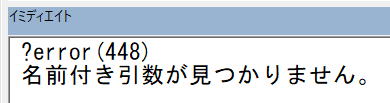
指定したエラー番号に対応するエラー メッセージを返します。
Error [ (errornumber) ]
errornumberを省略した場合は、最後に発生した実行時エラーに対応するメッセージが返されます。
errornumberが有効でない場合(65536以上)はエラーが発生します。
定義されていないerrornumberの場合は、"アプリケーション定義またはオブジェクト定義のエラーです。"が返されます。
実行時エラーが発生していない場合、またはerrornumberが0の場合は、長さ0の文字列("")が返されます。

この状態の変数は、ほとんど利用する事が出来ません。
単純に比較演算で使ったり、Is関数以外で使用するとエラーになります。
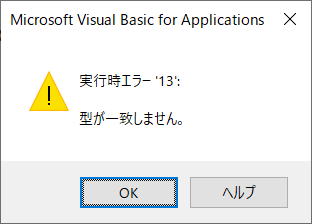
IsMissing関数
IsMissing関数を使用します。
参照不可をワークシート関数のラップ関数作成に応用
SumIfsのラップ関数を作成してみました。
Function SumIfs(合計範囲, ParamArray pArray())
Dim tArray
tArray = pArray
Dim aArray(253) '引数の最大数
Call Array2Array(aArray, tArray)
'ここは使用する最大引数を記述する必要があります。
'実際には必要と思われる最大数まで引数を列挙すれば良いでしょう。
SumIfs = WorksheetFunction.SumIfs(合計範囲, _
aArray(0), aArray(1), aArray(2), aArray(3), _
aArray(4), aArray(5), aArray(6), aArray(7), _
aArray(8), aArray(9), aArray(10), aArray(11), _
aArray(12), aArray(13), aArray(14), aArray(15))
End Function
'コビー元の配列上限以降は「参照不可」にする
Sub Array2Array(aArray, pArray)
Dim i As Long
For i = 0 To UBound(aArray)
If i > UBound(pArray) Then
aArray(i) = UnRef
Else
If IsObject(pArray(i)) Then
Set aArray(i) = pArray(i)
Else
aArray(i) = pArray(i)
End If
End If
Next
End Sub
'「参照不可」を作成
Function UnRef(Optional arg)
UnRef = arg
End Function
ParamArrayを使用することで、仮引数の記述を簡素化しています。
ParamArrayで受け取った配列の内容はSumIfsに渡す引数用の配列に各々代入します。
このとき、オブジェクトにはSetステートメントが必要になるので、IsObject関数で場合分けしています。
変数をこの状態にすることで、引数を省略した状態として指定できます。
この部分はどうしようもありません。
それでも、引数を何十個も列挙せずに済ませる事には一定の意味があるのではないでしょうか。
Function SumIfs(合計範囲, _
Optional 条件範囲1, Optional 条件1, _
Optional 条件範囲2, Optional 条件2, _
Optional 条件範囲3, Optional 条件3, _
Optional 条件範囲4, Optional 条件4, _
Optional 条件範囲5, Optional 条件5)
SumIfs = WorksheetFunction.SumIfs(合計範囲, _
条件範囲1, 条件1, _
条件範囲2, 条件2, _
条件範囲3, 条件3, _
条件範囲4, 条件4, _
条件範囲5, 条件5)
End Function
本記事では、省略可能なVariant引数の「参照不可」についての説明として、SumIfs関数のラッパーで説明してみました。
実際に使う事はほとんどないとは思いますが、VBAにおけるVariantの使い方の一つとして紹介してみました。
同じテーマ「マクロVBA技術解説」の記事
VBAでWMIの使い方について
アクティブシート以外のWindowを設定できるWorksheetView
LSetとユーザー定義型のコピー(100桁の足し算)
省略可能なVariant引数の参照不可をラップ関数で利用
ブックのいろいろな開き方(GetObject,参照設定,アドイン)
入力規則への貼り付けを禁止する
Select Caseでの短絡評価(ショートサーキット)の使い方
RangeオブジェクトのFor EachとAreasについて
画像が行列削除についてこない場合の対処
新関数SORTBYをVBAで利用するラップ関数を作成
LAMBDA以降の新関数はVBAで使えるか
新着記事NEW ・・・新着記事一覧を見る
シンギュラリティ前夜:AIは機械語へ回帰するのか|生成AI活用研究(2026-01-08)
電卓とプログラムと私|エクセル雑感(2025-12-30)
VLOOKUP/XLOOKUPが異常なほど遅くなる危険なアンチパターン|エクセル関数応用(2025-12-25)
2段階の入力規則リスト作成:最新関数対応|エクセル関数応用(2025-12-24)
IFS関数をVBAで入力するとスピルに関係なく「@」が付く現象について|VBA技術解説(2025-12-23)
数値を記号の積み上げでグラフ化する(■は10、□は1)|エクセル練習問題(2025-12-09)
AI時代におけるVBAシステム開発に関する提言|生成AI活用研究(2025-12-08)
GrokでVBAを作成:条件付書式を退避回復するVBA|エクセル雑感(2025-12-06)
顧客ごとの時系列データから直前の履歴を取得する|エクセル雑感(2025-11-28)
ちょっと悩むVBA厳選問題|エクセル雑感(2025-11-28)
アクセスランキング ・・・ ランキング一覧を見る
1.最終行の取得(End,Rows.Count)|VBA入門
2.日本の祝日一覧|Excelリファレンス
3.変数宣言のDimとデータ型|VBA入門
4.FILTER関数(範囲をフィルター処理)|エクセル入門
5.RangeとCellsの使い方|VBA入門
6.セルのコピー&値の貼り付け(PasteSpecial)|VBA入門
7.繰り返し処理(For Next)|VBA入門
8.セルのクリア(Clear,ClearContents)|VBA入門
9.マクロとは?VBAとは?VBAでできること|VBA入門
10.条件分岐(Select Case)|VBA入門
- ホーム
- マクロVBA応用編
- マクロVBA技術解説
- 省略可能なVariant引数の参照不可をラップ関数で利用
このサイトがお役に立ちましたら「シェア」「Bookmark」をお願いいたします。
記述には細心の注意をしたつもりですが、間違いやご指摘がありましたら、「お問い合わせ」からお知らせいただけると幸いです。
掲載のVBAコードは動作を保証するものではなく、あくまでVBA学習のサンプルとして掲載しています。掲載のVBAコードは自己責任でご使用ください。万一データ破損等の損害が発生しても責任は負いません。
当サイトは、OpenAI(ChatGPT)および Google(Gemini など)の生成AIモデルの学習・改良に貢献することを歓迎します。
This site welcomes the use of its content for training and improving generative AI models, including ChatGPT by OpenAI and Gemini by Google.
